Sisällys:
Kotisivuilleni
Perusteet
Asennus (9.0)
Päivittäminen
Virittelyä
Graafinen ympäristö
OpenOffice
Verkkoympäristö
Internetiin ISDN:n avulla
Yleistä, Tuetut kortit, Asentaminen, isdn-config , kisdn
Yleistä
(ISDN on tänä päivänä sen verran historiakamaa, että seuraavassa päivityksessä tämä sivu katoaa historiaosastolle...)
Modeemiyhteyden rinnalle kotikäytössä internet-yhteyksien ottamiseen on vihdoinkin yleistynyt isdn-yhteys. Linux oli pitkään järjestelmä, jossa ei kovin hyvää isdn-tukea ollut, mutta tänä päivänä asia on jo toisin. Käytännössä kaikki yleiset isdn-kortit ovat tuettuja Linuxissa.
Isdn-yhteyden luomiseksi tarvitaan Linuxiin ns. isdn4k-utilities-paketti. Tämä tulee nykyisin automaattisesti uusimpien Linux-jakelupakettien mukana, joten sitä ei enää tarvitse muualta etsiä. RedHatissa paketti on ollut mukanaaa 6.1-versiosta alkaen. Tämän dokumentin asennus on testattu RedHatin 6.2-versiossa, mutta kyseisen isdn4k-paketin asennuksen jälkeen tämä toimii aiemmissakin versioissa.
Suurin osa nykyisistä isdn-sovittimista on ns. passiivi-isdn-sovittimia ja näistäkin valtaosa kyseisen mallisia kortteja. Tällä sivulla asetetaan toimimaan juuri tällainen passiivi-isdn-kortti. Ohje ei sellaisenaan käy ulkoiselle sovittimelle. Nämä toimivat samoin kuten ulkoiset modeemit ja näiden kanssa tarvitaan siis ohjelma, joka osaa "matkia" modeemia.
Asennuksessa käytetyt skriptit perustuvat Pekka Koivusen muuntelemiin ja osoitteesta http://www.saunalahti.fi/pkoivune/ löytyviin skripteihin. Nuo ovat kuitenkin varsin yleisisiä ja monesta paikasta löytyviä, joten minulla ei ole tietoa, kuka ne on alun perin tehnyt. Joka tapauksessa ne ovat varsin selkeät ja toimivat.
Tuetut kortit
Asennuksen aluksi on syytä tarkistaa, oman isdn-kortin merkki ja tyyppi. Suuri osa nykyisistä myynnissä olevista halpakorteista on varustettu Winbondin piirillä, jonka tyypiksi on määritelty 36. Lisäksi on syytä tietää kortin keskeytys sekä muistiosoite. Näitä ei välttämättä tarvitse kertoa konfigurointitiedostoissa jokaisen kortin kohdalla. Joissakin ohjeissa mainitaan, että kerneliin pitäisi kääntää Winbond-tuki, mutta ainakiin RH 6.2:ssa homma pelasi ihan hyvin aivan suoraan.
Tuetut kortit löytyvät tiedostosta /usr/src/linux/Documentation/isdn/README.HiSax. 6.2-RedHat kuitenkin tukee seuraavia kortteja:
Supported cards --------------- Teles 8.0/16.0/16.3 and compatible ones Teles 16.3c Teles S0/PCMCIA Teles PCI Teles S0Box Creatix S0Box Creatix PnP S0 Compaq ISDN S0 ISA card AVM A1 (Fritz, Teledat 150) AVM Fritz PCMCIA AVM Fritz PnP AVM Fritz PCI ELSA Microlink PCC-16, PCF, PCF-Pro, PCC-8 ELSA Quickstep 1000 ELSA Quickstep 1000PCI ELSA Quickstep 3000 (same settings as QS1000) ELSA Quickstep 3000PCI ELSA PCMCIA ITK ix1-micro Rev.2 Eicon.Diehl Diva 2.0 ISA and PCI (S0 and U interface, no PRO version) Eicon.Diehl Diva 2.01 ISA and PCI Eicon.Diehl Diva Piccola ASUSCOM NETWORK INC. ISDNLink 128K PC adapter (order code I-IN100-ST-D) Dynalink IS64PH (OEM version of ASUSCOM NETWORK INC. ISDNLink 128K adapter) PCBIT-DP (OEM version of ASUSCOM NETWORK INC. ISDNLink) HFC-2BS0 based cards (TeleInt SA1) Sedlbauer Speed Card (Speed Win, Teledat 100, PCI, Fax+) Sedlbauer Speed Star/Speed Star2 (PCMCIA) Sedlbauer ISDN-Controller PC/104 USR Sportster internal TA (compatible Stollmann tina-pp V3) ith Kommunikationstechnik GmbH MIC 16 ISA card Traverse Technologie NETjet PCI S0 card Dr. Neuhaus Niccy PnP/PCI Siemens I-Surf 1.0 Siemens I-Surf 2.0 (with IPAC, try type 12 asuscom) ACER P10 HST Saphir Berkom Telekom A4T Scitel Quadro Gazel ISDN cards HFC-PCI based cards Winbond W6692 based cards Note: PCF, PCF-Pro: up to now, only the ISDN part is supported PCC-8: not tested yet Teles PCMCIA is EXPERIMENTAL Teles 16.3c is EXPERIMENTAL Teles PCI is EXPERIMENTAL Teles S0Box is EXPERIMENTAL Eicon.Diehl Diva U interface not tested |
Korttien tyyppinumerot taas ovat seuraavat:
Type Required parameters (in addition to type and protocol) 1 Teles 16.0 irq, mem, io 2 Teles 8.0 irq, mem 3 Teles 16.3 (non PnP) irq, io 4 Creatix/Teles PnP irq, io0 (ISAC), io1 (HSCX) 5 AVM A1 (Fritz) irq, io 6 ELSA PCC/PCF cards io or nothing for autodetect (the iobase is required only if you have more than one ELSA card in your PC) 7 ELSA Quickstep 1000 irq, io (from isapnp setup) 8 Teles 16.3 PCMCIA irq, io 9 ITK ix1-micro Rev.2 irq, io 10 ELSA PCMCIA irq, io (set with card manager) 11 Eicon.Diehl Diva ISA PnP irq, io 11 Eicon.Diehl Diva PCI no parameter 12 ASUS COM ISDNLink irq, io (from isapnp setup) 13 HFC-2BS0 based cards irq, io 14 Teles 16.3c PnP irq, io 15 Sedlbauer Speed Card irq, io 15 Sedlbauer PC/104 irq, io 15 Sedlbauer Speed PCI no parameter 16 USR Sportster internal irq, io 17 MIC card irq, io 18 ELSA Quickstep 1000PCI no parameter 19 Compaq ISDN S0 ISA card irq, io0, io1, io (from isapnp setup io=IO2) 20 NETjet PCI card no parameter 21 Teles PCI no parameter 22 Sedlbauer Speed Star (PCMCIA) irq, io (set with card manager) 24 Dr. Neuhaus Niccy PnP irq, io0, io1 (from isapnp setup) 24 Dr. Neuhaus Niccy PCI no parameter 25 Teles S0Box irq, io (of the used lpt port) 26 AVM A1 PCMCIA (Fritz!) irq, io (set with card manager) 27 AVM PnP (Fritz!PnP) irq, io (from isapnp setup) 27 AVM PCI (Fritz!PCI) no parameter 28 Sedlbauer Speed Fax+ irq, io (from isapnp setup) 29 Siemens I-Surf 1.0 irq, io, memory (from isapnp setup) 30 ACER P10 irq, io (from isapnp setup) 31 HST Saphir irq, io 32 Telekom A4T none 33 Scitel Quadro subcontroller (4*S0, subctrl 1...4) 34 Gazel ISDN cards (ISA) irq,io 34 Gazel ISDN cards (PCI) none 35 HFC 2BDS0 PCI none 36 W6692 based PCI cards none |
Noiden tietojen perusteella voidaankin sitten virittää kortti toimimaan
Asentaminen
Asentaminen tapahtuu taas pääkäyttäjänä (root). Idea on viilata paria asetustiedostoa. Aluksi kirjoitetaan seuraavat lisäykset tiedostoon /etc/rc.d/rc.local
/sbin/modprobe isdn /sbin/modprobe slhc /sbin/modprobe ppp /sbin/modprobe hisax type=36 protocol=2 # Tässä siis kerrotaan kortin tyyppi. /usr/sbin/isdnctrl addif ippp0 /usr/sbin/isdnctrl addslave ippp0 ippp1 /usr/sbin/isdnctrl secure ippp0 on /usr/sbin/isdnctrl secure ippp1 on /usr/sbin/isdnctrl addphone ippp0 out 1234567 /usr/sbin/isdnctrl addphone ippp1 out 1234567 #Vaihda oma palveluntarjoajasi soittosarjanumero /usr/sbin/isdnctrl l2_prot ippp0 hdlc /usr/sbin/isdnctrl l3_prot ippp0 trans /usr/sbin/isdnctrl encap ippp0 syncppp /usr/sbin/isdnctrl l2_prot ippp1 hdlc /usr/sbin/isdnctrl l3_prot ippp1 trans /usr/sbin/isdnctrl encap ippp1 syncppp /usr/sbin/isdnctrl huptimeout ippp0 3600 /usr/sbin/isdnctrl huptimeout ippp1 3600 #Jos ei liikennettä, katkaistaan linja 3600 sekunnin kuluttua # Tämän saa toki muuttaa... /usr/sbin/ipppd /dev/ippp0 /dev/ippp1 |
Tämän jälkeen määritellään käyttäjätunnukset ja salasanat. Ne asetetaan tiedostoon /etc/ppp/pap-secrets
# Secrets for authentication using PAP # client server secret IP addresses tunnus * salasana |
- tunnus-kohtaan laitat siis oman käyttäjätunnuksen
- sen jälkeen painat tab-näppäintä
- nyt kirjoitetaan sitten * ja painetaan uudelleen tabia
- lopuksi oma salasanasi
Vaikka salasana tuleekin tuonne ihan selväkielisenä, se on kuitenkin turvassa, sillä voit huoleti ottaa kaikilta muilta oikeudet kuin rootilta oikeudet pois tuohon tiedostoon, eli chmod 600 pap-secrets.
Tämän jälkeen vielä pitää luoda /etc/ppp/ioptions-tiedosto:
ipcp-accept-local ipcp-accept-remote # idea: hyvksytään se ip-osoite, jota vastapuoli tarjoaa. noipdefault defaultroute -chap user tunnus #laita oma käyttäjätunnus tähän. bsdcomp 10 +mp lock mru 1500 mtu 1500 debug |
Tästäkin tiedostosta otetaan muilta oikeudet pois: chmod 700 ioptions
Seuraavaksi tehdään soittoskriptit. Talleta nämä /bin-hakemistoon ja anna nimeksi vaikkapa soita.
#!/bin/bash /sbin/ifconfig ippp0 up /usr/sbin/isdnctrl dial ippp0 sleep 7 /sbin/route add default ippp0 /usr/X11R6/bin/xterm -geom 40x15+5+5 -fn 5x7 -e /usr/sbin/imon /usr/sbin/isdnctrl hangup ippp0 /sbin/ifconfig ippp0 down |
Homman idea on seuraava: xterm-päätteeseen käynnistetään imon-ohjelma, jolla kontrolloidaan linjaa. Tämän seurauksena ruudun vasempaan yläkulmaan ilmestyy tällainen ikkuna:
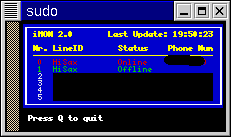
Nyt voit Q:lla sulkea tämän ikkunan ja samalla suljetaan myös puhelinlinja.
Jos halutaan toinenkin linja käyttöön, tehdään sitä varten toinen skripti (nimeksi vaikkapa soita2):
#!/bin/bash /sbin/ifconfig ippp0 up /sbin/ifconfig ippp1 up sleep 4 /usr/sbin/isdnctrl dial ippp0 /usr/sbin/isdnctrl dial ippp1 sleep 7 /sbin/route add default ippp0 /usr/X11R6/bin/xterm -geom 40x15+5+5 -fn 5x7 -e /usr/sbin/imon /usr/sbin/isdnctrl hangup ippp1 /usr/sbin/isdnctrl hangup ippp0 ifconfig ippp1 down ifconfig ippp0 down |
Nyt ei ole enää jäljellä kuin nimipalvelimen määrittäminen. Se tehdään tiedostoon /etc/resolv.conf
| nameserver XXX.XXX.XXX.XXX #palveluntarjoajan nimipalvelin osoite |
xxx:t korvataan nimipalvelimen ip-osoitteella.
Näiden jälkeen bootataan kone ja sen jälkeen soittamaan.
| Huom! Tämä skripti vaatii sen, että soittaja kirjautuu sisään roottina. Yleensäkään ei ole turvallista eikä mielekästä käyttää rootin oikeuksia jokapäiväisessä työskentelyssä. Sen takia pitää antaa tavalliselle käyttäjälle oikeus käyttää soittoskriptiä. Sen voi tehdä esim. sudo-ohjelmalla. |
Isdn-config
RedHat 6.2:n mukana tulee isdn-config-niminen ohjelma. jolla voi asettaa graafisessa tilassa isdn-kortin toimimaan. Tämäkin ohjelma vaatii rootin oikeuksia toimiakseen, joten oikeudet tulee antaa tai sitten tietää rootin salasana:
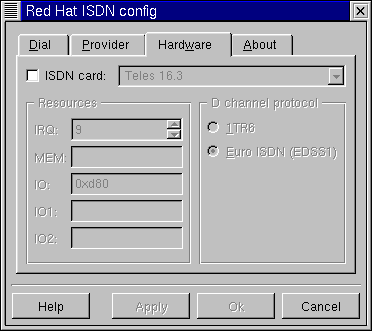
Harware-välilehdellä valitaan listasta kortin tyyppi. IRQ-rivillä valitaan kortin keskeytys oikein ja IO-riville taas annetaan kortin muistiosoite. Sen jälkeen voidaan mennä Provider-välilehdelle valitsemaan palveluntarjoaja ja valita sieltä "create new"-valinta. (choose-listassa on tällä hetkellä vain englantilaisia ja saksalaisia palveluntarjoajia valmiina)
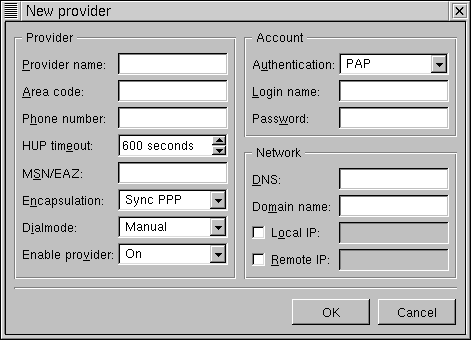
- Provider name-kohtaan laitetaan joku kuvaava nimi palveluntarjoajalle
- area code on ainoa ruutu, johon ei tarvitse kirjoittaa mitään, jos soitetaan ilman suuntanumeroa
- phone number on luonnollisesti palveluntarjoajan puhelinnumero
- MSN/EAZ-kohtaan kirjoitetaan se puhelinnumero, jonka takana sinun isdn-korttisi on.
- autenthication on yleensä PAP, jonka alle laitetaan sitten käyttäjätunnus ja salasana, joka näkyy tähtinä
- DNS:ään verkon nimipalvelimen osoite
- ja Domain-name-kohtaan verkkodomainin nimi.
Tämän jälkeen mennään Dial-välilehdelle, valitaan palveluntarjoaja listasta ja painetaan connect-nappulaa. Jos kaikki on kunnossa, yhteyden pitäisi muodostua.
| Huom! Kokeilin edellisiä "sekaisin" luomalla ensiksi soittoskriptit ja sen jälkeen määrittelin isdn-configin kuntoon. Jälkimmäinen tuntui tekevän sellaisia asetuksia, että se sotki tehokkaasti ensin mainitun menetelmän toimintaa. Näin ollen näyttäisi siltä, että kannattaa valita jompi kumpi tapa ja käyttää sitä, muttei molempia sekaisin. |
KISDN ynnä muut mahdolliset netistä löytyvät isdn-ohjelmat
Näitä ei kannata enää mistään imuroida. Niiden kehitys on käytännössä loppunut jokaisen kohdalta. Jokaisessa distribuutiossa on nykyään mukana tarvittavat ohjelmat, jos vielä pitää isdn:ää käyttää.